Аудит Google Analytics 4 🧐
- Анастасія Клімович

- 4 квіт. 2024 р.
- Читати 12 хв
Оновлено: 5 квіт. 2024 р.
Google Analytics 4 (GA4) - незамінний інструмент для аналізу веб-сайтів, що надає неперевершені можливості для оцінки трафіку, аналізу поведінки відвідувачів та вимірювання конверсій. Але для забезпечення найефективнішого використання GA4, критично важливим є здійснення точного та всебічного збору даних.
У цьому матеріалі ми детально розглянемо процедуру аудиту GA4, акцентуючи увагу на типових проблемах, що можуть негативно впливати на якість зібраних даних та звітність, з метою їх виправлення.
Зберігайте, щоб нічого не забути при перевірці налаштувань нового проєкту 💾
1. Чи коректно збираються дані?
Перший етап аудиту Google Analytics 4 полягає у визначенні, чи ваш сайт або додаток збирають необхідні дані. Одним із способів перевірки є використання звіту "У реальному часі" в GA4 для ідентифікації активних сеансів.

У разі відсутності даних, існує велика ймовірність того, що налаштування GA4 було виконано з помилками. Важливо детально проаналізувати процес налаштування Google Analytics 4. Бувають такі методи інтеграції:
вбудовування через CMS чи простіше кажучи, конструктор сайту;
інтеграція безпосередньо у код вебсайту чи додатку;
використання Google Tag Manager (GTM).
Необхідно обрати один з цих методів, щоб забезпечити точне та коректне відстеження. Уникайте комбінування методів. Тобто, при інтеграції через код, налаштування повинні бути реалізовані безпосередньо в коді сайту. Якщо ж ви обираєте Google Tag Manager, то налаштування усіх тегів рекомендується проводити саме там для забезпечення їх організованості та ефективного відстеження.
2. Код встановлено на всі сторінки сайту?
Ще одним ключовим елементом аудиту Google Analytics 4 є перевірка маркування всіх сторінок на вашому сайті відповідними тегами, з потрібними потоками даних та кодами подій.
Це можна перевірити, звернувшись до розділу Admin Property (Ресурс адміністратора) → Settings (Налаштування) → Data Streams (Потоки даних) → Web Stream Details (Деталі вебпотоку) → Configure Tag Settings (Налаштування параметрів тегів) → Admin (Адміністратор) → Tag Coverage (Покриття тегу). Так ви можете переконатись, що всі сторінки належно відстежуються та надають точну інформацію про користувацьку активність.



3. Зберігання даних
Налаштування зберігання даних в GA4 дозволяють визначати тривалість зберігання інформації про користувачів та їхні події на вашому сайті.
Важливо налаштувати ці параметри таким чином, щоб вони відповідали потребам вашого бізнесу.
За замовчуванням, GA4 зберігає дані протягом двох місяців, але ви маєте можливість розширити цей термін до 14 місяців для глибшого аналізу та звітності.
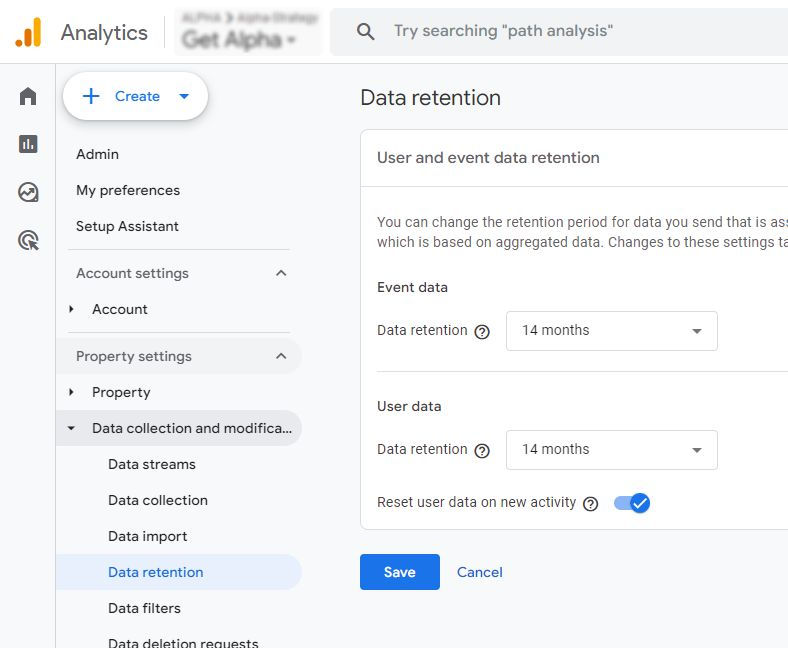
4. Атрибуція
Налаштування атрибуції в Google Analytics 4 відіграє важливу роль у розумінні того, як маркетингові зусилля впливають на поведінку відвідувачів вашого сайту. Це дозволяє визначити, які канали та джерела трафіку сприяють конверсіям, надаючи важливу інформацію для оптимізації маркетингових кампаній.
GA4 пропонує декілька моделей атрибуції:
Останній клік (Last Click): приписує вартість конверсії останньому каналу, з якого користувач здійснив перехід.
Перший клік (First Click): вся вартість конверсії приписується першому джерелу трафіку, яке залучило користувача.
Лінійна (Linear): рівномірно розподіляє вартість конверсії між усіма каналами, які брали участь до цільової дії.
З урахуванням давності взаємодії (Time Decay): більшу частину вартості приписує каналам, що залучили користувача ближче до моменту конверсії.
На основі позиції (Position-Based): комбінує перші та останні точки дотику, надаючи їм більшу вагу, але також враховуючи й інші канали.
За зменшенням впливу (Decreasing Influence): надає більше значення діям, що відбулись ближче до конверсії, але з часом їх вплив зменшується.

Період ретроспективного аналізу (Conversion window) дозволяє визначити, протягом якого часу до конверсії дії користувачів будуть приписані до певної кампанії або джерелу трафіку. Важливо обрати період ретроспективного аналізу, що відповідає циклу продажів вашого бізнесу для точної атрибуції результатів.

5. Google signals
Google Signals є потужним інструментом в Google Analytics 4, що розширює можливості аналізу поведінки користувачів, шляхом відстеження їх активності на різних пристроях і платформах. Це забезпечує більш глибоке розуміння того, як користувачі взаємодіють з вашим брендом у цифровому просторі, дозволяючи ефективніше налаштовувати маркетингові кампанії та покращувати користувацький досвід.
Для коректного використання Google Signals, важливо активувати цю функцію та увімкнути звіти між пристроями. Ось як це можна зробити:
У вашому обліковому записі GA4, перейдіть до розділу Налаштування даних (Data Settings).
Оберіть Збір даних (Data Collection).
Натисніть на Почати (Get Started) для активації Google Signals.
Ця процедура дозволить вам отримати доступ до додаткових звітів, таких як звіти між пристроями, та інших функцій, що базуються на даних, зібраних через Google Signals, що може значно покращити ваші маркетингові стратегії та збільшити ефективність взаємодії з користувачами.

6. Розширене відстеження подій
Використання розширеного відстеження подій у Google Analytics 4 значно розширює ваші можливості аналізу користувацької поведінки, надаючи деталізовану інформацію про специфічні дії на сайті або в додатку, такі як відтворення відео, взаємодія з формами, кліки по посиланнях, завантаження файлів та інше. Це дозволяє глибше зрозуміти, як користувачі взаємодіють з вашим контентом, і оптимізувати його для покращення взаємодії та збільшення конверсій.

Як ввімкнути розширені відстеження:
Визначте події для відстеження: Перед активацією розширених відстежень, ідентифікуйте, які саме події важливі для вашого бізнесу. Це можуть бути дії, які користувачі виконують на сайті або в додатку, що мають значення для вашої маркетингової стратегії.
Налаштуйте теги для відстеження через Google Tag Manager (GTM): GTM є могутнім інструментом для встановлення тегів подій без необхідності зміни коду на вашому сайті. Створіть нові теги для кожної події, яку ви хочете відстежувати, вказавши необхідні тригери.
Перевірте налаштування в Google Analytics 4: У GA4, переконайтеся, що ви налаштували події, які відповідають вашим цілям відстеження. GA4 дозволяє налаштовувати події безпосередньо у інтерфейсі аналітики, що спрощує процес управління подіями.
Тестування та оптимізація: Після налаштування тегів та подій, важливо провести тестування, щоб переконатися, що всі події відстежуються коректно. Використовуйте звіт "Realtime" у GA4 для перевірки роботи тегів в реальному часі.
Розширене відстеження подій є ключем до глибшого розуміння поведінки користувачів, дозволяючи вам не лише збирати дані, а й використовувати їх для розробки ефективніших стратегій залучення та утримання аудиторії.
7. Відстеження сторінок з 404 помилкою
Не налаштоване відстеження сторінок з помилками відображення вмісту може суттєво спотворити аналітику сайту. Через некоректну фіксацію відвідувань сторінок з 404 помилкою не вдастся зафіксувати переривання в шляху користувача, що в кінцевому підсумку веде до неправильного розуміння взаємодії користувачів з сайтом. Натомість належне відстеження таких сторінок дозволяє отримати цінну інформацію про втрачені можливості взаємодії та виправити потенційні проблеми навігації сайтом.
Ось як забезпечити ефективне відстеження сторінок 404:
Створіть специфічний тег у Google Tag Manager (GTM): Налаштуйте тег, який буде активований, коли користувач потрапляє на сторінку помилки 404. Це можна зробити, використовуючи тригер, який виявляє URL або заголовок сторінки помилки.
Налаштуйте подію в Google Analytics 4 (GA4): Використовуйте GTM для надсилання події до GA4, коли тригер 404 активується. Визначте подію зі специфічною назвою, наприклад, page_404, та передайте URL сторінки помилки як параметр події, щоб згодом можна було ідентифікувати, які сторінки не знайдено.
Перевірте налаштування: Використовуйте режим попереднього перегляду в GTM та розділ "Realtime" в GA4 для перевірки, що події по сторінках 404 коректно відстежуються. Важливо забезпечити, що всі дані вірно збираються та відображаються в аналітиці.
Аналізуйте дані: Використовуйте отримані дані для аналізу, як часто користувачі зіштовхуються з проблемою 404 і з яких посилань вони потрапляють на ці сторінки. Це допоможе виявити та виправити непрацюючі посилання на вашому сайті або зовнішні посилання, які ведуть на ваш сайт.

Ефективне відстеження сторінок помилок 404 не лише допоможе поліпшити аналітику сайту, але й забезпечить кращий досвід користувачів, мінімізувавши їхнє розчарування від невдалих спроб отримати доступ до контенту.
8. Внутрішні кроссдоменні переходи
Внутрішні переходи, які виникають, коли користувачі переходять між сторінками всередині вашого сайту або додатку, можуть викривити аналіз джерел трафіку та атрибуції в Google Analytics. Такі переходи можуть бути неправильно інтерпретовані як зовнішній трафік, що веде до неточностей у звітності. Щоб уникнути цього, важливо налаштувати фільтри для виключення внутрішніх переходів з аналітичних даних.
Ось як можна виключити внутрішні переходи в Google Analytics 4:
1. Перейдіть до налаштувань вашого облікового запису GA4: Зайдіть у розділ "Ресурс адміністратора" (Admin Property).
2. Виберіть "Налаштування" (Settings): Потім перейдіть до "Потоки даних" (Data Streams) та виберіть вебпотік, для якого ви хочете налаштувати фільтри.
3. Зайдіть у "Деталі вебпотоку" (Web Stream Details): Тут ви знайдете опцію "Налаштувати параметри тегів" (Configure Tag Settings).
4. Використовуйте опцію "Показати все" (Show All): Щоб отримати доступ до додаткових налаштувань.
5. Перейдіть до "Перелік небажаних перенаправлень" (List unwanted referrals): Тут ви можете додати доменні імена, які повинні бути виключені з аналітичних даних як внутрішні переходи.
Шляхом додавання доменних імен вашого сайту до списку небажаних перенаправлень, ви можете виключити ці внутрішні переходи з аналізу трафіку, забезпечивши точнішу атрибуцію та звітність про джерела трафіку. Це допоможе отримати більш чітке уявлення про те, як зовнішні візити впливають на взаємодію користувачів з вашим сайтом або додатком.

9. Внутрішній трафік
Усунення внутрішнього трафіку з даних Google Analytics є важливим кроком для забезпечення точності вашої звітності, оскільки активність співробітників, підрядників та інших внутрішніх користувачів може істотно викривити реальну картину взаємодії з вашим сайтом або додатком. Існують два основних методи, які дозволяють ефективно виключити такий трафік з аналітики: фільтр за IP-адресами та використання спеціальних параметрів.

Використання IP-фільтрів
IP-фільтри дозволяють виключити трафік із певних IP-адрес, зазвичай використовуються компанією. Це ефективний спосіб уникнути врахування внутрішнього трафіку.
Визначте IP-адреси: Збирайте всі IP-адреси, які використовуються вашими співробітниками та підрядниками.
Налаштування в GA4: Перейдіть до Admin → Data Streams → виберіть потрібний веб-потік → More Tagging Settings → Define Internal Traffic. Тут ви можете додати правила, що виключають внутрішній трафік на основі IP-адрес.
Використання спеціальних параметрів
Користувацькі параметри можуть використовуватися для відстеження додаткових параметрів користувача, наприклад, щоб ідентифікувати внутрішніх користувачів за допомогою кукі або іншим способом.
Створіть кастомний параметр: у GA4, перейдіть до Admin → Custom Definitions → Custom Dimensions і створіть новий параметр, наприклад, "Внутрішній користувач".
Імплементуйте відстеження: Використовуйте власний код на вашому сайті або в додатку, щоб встановити кукі або інші ідентифікатори для внутрішніх користувачів. Потім, налаштуйте надсилання цієї інформації як кастомного виміру у GA4.
Обидва методи допомагають виключити внутрішній трафік з аналітичних даних, покращуючи точність і надійність звітності про взаємодію користувачів з вашим сайтом або додатком. Звісно виключити певні IP-адреси з аналітичних даних простіше, проте не завжди можливо таким чином ідентифікувати і відрізати весь внутрішній трафік.
10. Події електронної комерції
Правильне відстеження подій електронної комерції є ключовим для забезпечення точності даних і здійснення ефективної аналітики електронної комерції у Google Analytics 4 (GA4). Зміна назв подій з Universal Analytics на GA4 має на меті зробити назви більш інтуїтивно зрозумілими і логічними, що сприяє кращому розумінню поведінки користувачів на сайті електронної комерції.
Переконайтеся, що події електронної комерції фіксуються правильно:
Перевірка налаштувань подій електронної комерції у GA4: Переконайтеся, що всі події, які ви хочете відстежувати, налаштовані відповідно до нових стандартів GA4. Зокрема, зверніть увагу на такі події як «view promotion», «select promotion», «view item list» та «select item».
Використання звіту «Монетизація»: Зайдіть в GA4 і перейдіть до звіту «Монетизація», щоб перевірити, чи дані про транзакції та інтеракції з продуктами коректно відображаються. Це допоможе ідентифікувати, чи є неточності в зборі даних.
Виправлення помилок у відстеженні: Якщо виявлено, що певні події не реєструються або дані не відображаються в звіті «Монетизація», необхідно перевірити та виправити налаштування відстеження на вашому сайті або в додатку. Це може включати перевірку коду відстеження, налаштувань у Google Tag Manager, або конфігурацію подій у самому GA4.
Тестування та оптимізація: Після виправлення налаштувань важливо провести тестування, щоб переконатися, що всі події тепер правильно фіксуються. Використовуйте інструменти та звіти в реальному часі в GA4 для перевірки.
Коректне відстеження подій електронної комерції в GA4 дозволить вам не лише точно вимірювати ефективність вашого сайту, але й надасть цінні інсайти для оптимізації користувацького досвіду та підвищення конверсій. Детальніше про це читайте тут.
11. Налаштування зв'язку з іншими сервісами
Інтеграція Google Analytics 4 (GA4) з іншими сервісами Google є важливим кроком для розширення можливостей аналітики та оптимізації маркетингових зусиль. Ось основні інструменти та сервіси, які варто підключити до GA4 для досягнення кращих результатів:
Google Ads
Інтеграція GA4 з Google Ads дозволяє отримати детальний аналіз ефективності ваших рекламних кампаній. Ви зможете відстежувати конверсії, розуміти, як оголошення впливають на поведінку користувачів на вашому сайті, і оптимізувати рекламні кампанії для підвищення їх ефективності.
Google BigQuery
Зв'язка GA4 з BigQuery надає можливість експортувати дані для більш глибокого аналізу. Це особливо корисно для великих обсягів даних, дозволяючи здійснювати комплексні запити та зберігати інформацію на тривалий термін, що перевищує стандартні 14 місяців зберігання в GA4.
Search Console
Підключення GA4 до Search Console дозволяє аналізувати, як ваш сайт поводить себе в органічному пошуку, забезпечуючи зв'язок між органічним трафіком і поведінкою користувачів на сайті. Це дає змогу виявляти можливості для SEO-оптимізації та покращення видимості сайту.
Інші інтеграції
Display & Video 360, Merchant Center, Search Ads 360, Google Play і Firebase: Ці інтеграції розширюють можливості для специфічних потреб, як-от аналіз ефективності відеореклами, управління товарними лістингами, аналіз поведінки користувачів мобільних додатків тощо. Кожна з цих інтеграцій допомагає отримати більш деталізоване розуміння специфічних аспектів вашого бізнесу та взаємодії з користувачами.
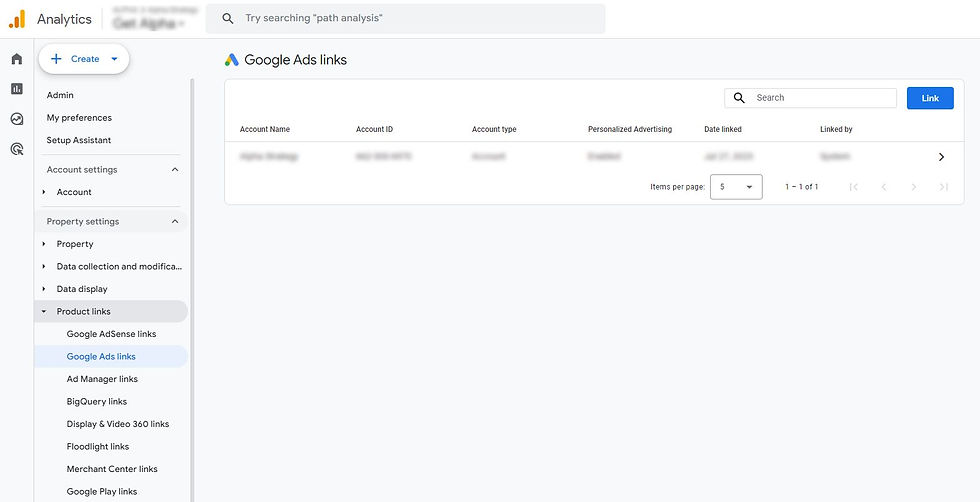
Як переглянути налаштування підключення:
1. Admin (Адміністратор): Перейдіть до розділу "Адміністратор" у вашому акаунті GA4.
2. Product Links (Посилання на продукти): Натисніть на "Посилання на продукти" та виберіть необхідний вам сервіс для перегляду налаштувань або підключення інтеграції.
Кожна з цих інтеграцій вносить значний вклад у розширення можливостей аналітики та покращення маркетингової стратегії, дозволяючи ефективніше використовувати дані для прийняття обґрунтованих рішень.
12. Ідентифікатор у звітах
Вибір "Звітного ідентифікатора" (Reporting Identity) у Google Analytics 4 (GA4) є ключовим для налаштування того, як буде відображатися інформація про користувачів у ваших звітах. Це налаштування впливає на те, як дані агрегуються та ідентифікуються в різних звітах, зокрема щодо джерел трафіку, кампаній та взаємодії користувачів.

Опції Reporting Identity:
Змішана (Blended): за ідентифікатором користувача (User-ID), ідентифікатором пристрою (device ID), а потім моделюванням. Використовує ідентифікатор користувача, якщо він зібраний. Якщо інформація про ідентифікатор користувача недоступна, то GA використовує ідентифікатор пристрою. Якщо ідентифікатор недоступний, то GA використовує моделювання.
Спостережена (Observed): за ідентифікатором користувача, а потім ідентифікатором пристрою. Використовує ідентифікатор користувача, якщо він зібраний. Якщо інформація про ідентифікатор користувача недоступна, то GA використовує ідентифікатор пристрою.
Заснована на пристрої (Device based): використовує лише ідентифікатор пристрою і ігнорує всі інші зібрані ідентифікатори.
Як вибрати Reporting Identity:
1. Перейдіть до розділу "Адміністратор" (Admin): Відкрийте ваш акаунт GA4 і перейдіть до розділу "Адміністратор".
2. Виберіть "Звітний Ідентифікатор" (Reporting Identity): Знайдіть цей розділ у налаштуваннях вашої властивості і натисніть, щоб переглянути доступні опції.
3. Оберіть відповідний варіант: В залежності від потреб вашого бізнесу та того, як ви хочете аналізувати дані, виберіть найбільш підходящу опцію.
Зверніть увагу, що вибір звітного ідентифікатора може істотно вплинути на аналіз та висновки, які ви робите на основі даних GA4. Тому важливо зробити цей вибір, виходячи зі стратегічних цілей вашого аналізу.
13. Використання User-ID
User-ID є потужним інструментом у Google Analytics 4 (GA4), який дозволяє вам відстежувати дії окремих користувачів через різні сесії та пристрої, надаючи глибше розуміння їхньої поведінки. Використання User-ID може значно підвищити якість аналітичних даних, оскільки дозволяє об'єднувати взаємодії користувача в один обліковий запис, навіть якщо ці дії відбуваються з різних пристроїв.
Налаштування User-ID у GA4: вимагає технічної інтеграції, зазвичай з допомогою Google Tag Manager або напряму через код відстеження на вашому сайті. Важливо, щоб User-ID був унікальним для кожного користувача та однаковим для одного користувача під час різних сесій та на різних пристроях. Детальніше про те як правильно відправляти User-ID у GA4 читайте у офіційній довідці Google.
Переваги використання User-ID:
Крос-пристроєва аналітика: Можливість бачити поведінку одного користувача через різні пристрої дає повніше розуміння взаємодії з вашим брендом.
Покращення аналізу поведінки користувачів: Інтеграція даних з різних сесій і пристроїв дозволяє краще зрозуміти, як користувачі взаємодіють з вашим сайтом або додатком у довгостроковій перспективі.
Оптимізація маркетингу та контенту: Інформація про довгострокову поведінку допомагає вибудовувати маркетингові стратегії та контент під потреби конкретних користувачів.
14. Спеціальні параметри та показники
Використання спеціальних параметрів та показників у Google Analytics 4 (GA4) дозволяє точно відстежувати та аналізувати ті аспекти вашого бізнесу, які мають найбільше значення. Налаштовуючи відстеження згідно з конкретними бізнес-цілями, ви можете забезпечити збір релевантних даних, які допоможуть ухвалювати обґрунтовані рішення та оптимізувати стратегію маркетингу та продажів.

Ось кілька кроків та порад, як ефективно використовувати спеціальні параметри та показники в GA4:
1. Визначення ключових показників ефективності (KPI)
Аналіз бізнес-цілей: Перед початком, чітко визначте, що ви хочете досягти з вашим вебсайтом або додатком. Це може бути збільшення продажів, підвищення залученості користувачів, зростання кількості лідів тощо.
Встановлення KPI: На основі ваших цілей визначте конкретні показники, які допоможуть вам виміряти успіх. Наприклад, для вебсайту електронної комерції це можуть бути конверсія продажів, середній чек, вартість залучення клієнта тощо.
2. Використання спеціальних параметрів та показників
Спеціальні параметри: Ви можете створити спеціальні параметри для відстеження конкретних дій або подій, які не входять до стандартного набору в GA4. Наприклад, параметри для відстеження успішності конкретних маркетингових кампаній або користувацької взаємодії з новими функціями сайту.
Спеціальні показники: Ви також можете створити спеціальні показники для аналізу даних, які відповідають унікальним потребам вашого бізнесу. Це дозволить вам виміряти ефективність з точки зору ваших конкретних цілей.
3. Аудит налаштувань відстеження
Перевірка налаштувань: Регулярно перевіряйте ваші налаштування відстеження, щоб впевнитися, що ви збираєте всю необхідну інформацію. Це включає аудит ваших спеціальних параметрів та показників, а також оцінку їх релевантності та точності.
Оптимізація на основі даних: Використовуйте зібрані дані для аналізу ефективності та оптимізації вашої стратегії. Це може включати налаштування ваших маркетингових кампаній, покращення користувацького досвіду на сайті або зміни в продуктовій пропозиції.
Впровадження спеціальних параметрів та показників в GA4 - це ефективний спосіб забезпечити, щоб ваша аналітика відповідала унікальним вимогам та цілям вашого бізнесу, дозволяючи приймати рішення на основі даних та досягнення кращих результатів.
15. Коректна розмітка трафіку
Управління трафіком та точне віднесення його до відповідних каналів є критично важливим у Google Analytics 4 (GA4), особливо через відсутність традиційних фільтрів для коригування джерел трафіку, які були доступні в Universal Analytics.
Неправильно позначені джерела трафіку можуть істотно вплинути на точність ваших аналітичних даних та здатність адекватно оцінити ефективність різних маркетингових каналів. Ось кілька ключових кроків для забезпечення точного відстеження джерел трафіку у GA4:
1. Стандартизація UTM-параметрів
Використання консистентних назв: Забезпечте однакове написання назв джерел, середовищ (medium), кампаній тощо. Наприклад, вирішіть, чи будете ви використовувати "facebook", "Facebook" або "FB" і дотримуйтесь цього вибору у всіх кампаніях.
Використання нижнього регістру: Щоб уникнути дублювання через різницю в регістрах, рекомендується використовувати нижній регістр для всіх параметрів UTM.
2. Чітка документація UTM-міток
Розробіть UTM-протокол: Створіть чіткі правила для створення UTM-міток, які включатимуть стандартизацію назв, використання регістрів та форматів дат. Забезпечте доступ до цих правил для всіх, хто займається створенням кампаній.
Ведення реєстру UTM-міток: Ведіть записи всіх UTM-міток, які ви використовуєте, щоб забезпечити їхню консистентність та уникнути дублювання.
3. Регулярний аудит UTM-Міток
Перевіряйте звіти на наявність аномалій: Регулярно аналізуйте звіти GA4 на предмет несподіваних змін у трафіку або джерелах, які можуть вказувати на неправильне використання UTM-міток.
Використання інструментів для аудиту: Існують спеціалізовані інструменти та розширення для браузерів, які можуть допомогти виявити та виправити проблеми з UTM-мітками.
4. Використання рекомендацій Google
Ознайомлення з керівництвами Google: Google надає рекомендації та кращі практики щодо використання UTM-міток та налаштування відстеження кампаній. Ознайомлення з цими ресурсами може допомогти уникнути типових помилок.
Точне відстеження джерел трафіку в GA4 є фундаментальним для розуміння ефективності ваших маркетингових зусиль та оптимізації маркетингової стратегії. Використання консистентних UTM-міток, чітка документація та регулярні аудити є ключовими для забезпечення якості аналітичних даних.
Проведення аудиту GA4 є ключовим елементом для забезпечення надійного збору даних вашого сайту чи мобільного додатку. Слідуючи рекомендаціям, наведеним у цій статті, ви матимете змогу ідентифікувати та усунути загальні недоліки, що впливають на актуальність та якість вашої аналітики, та вдосконалити використання GA4.
За допомогою систематичного аудиту та відстеження даних GA4 можна глибше зрозуміти динаміку взаємодії користувачів із сайтом чи додатком, що дозволить робити виважені рішення для підвищення ефективності вашої онлайн-присутності.
Якщо цей чек-лист допоміг вам у проведенні аудиту Google Analytics 4 - підтримайте нас вподобайкою 🧡 чи коментарем 🤗 (це чудово мотивує писати більше корисного контенту для вас). Якщо щось незрозуміло чи ви маєте якісь доповнення / побажання / пропозиції - напишіть нам 👇








Коментарі